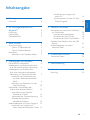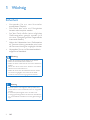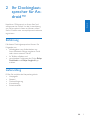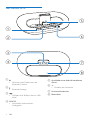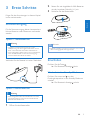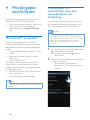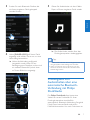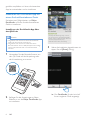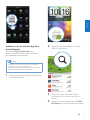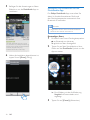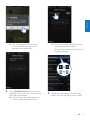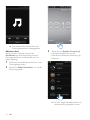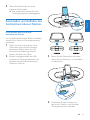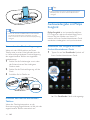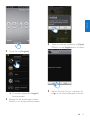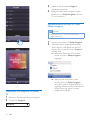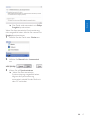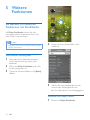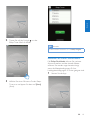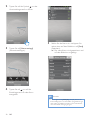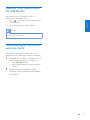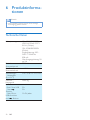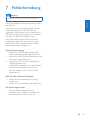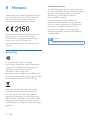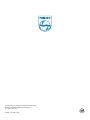Philips AS351 for Android Benutzerhandbuch
- Kategorie
- IP-Telefone
- Typ
- Benutzerhandbuch
Dieses Handbuch eignet sich auch für

AS351
Benutzerhandbuch
Hier können Sie Ihr Produkt registrieren und Unterstützung erhalten:
www.philips.com/welcome

1
Deutsch
DE
Inhaltsangabe
1 Wichtig 2
Sicherheit 2
2 Ihr Dockinglautsprecher für
Android™ 3
Einführung 3
Lieferumfang 3
Geräteübersicht 4
3 Erste Schritte 5
Stromversorgung 5
Option 1: Netzteilbetrieb 5
Option 2: Batteriebetrieb 5
Einschalten 5
Wechseln in den Standby-Modus 5
4 WiedergebenundAuaden 6
Mit Android™ kompatibel 6
Wiedergeben von Audioinhalten über
eine manuelle Bluetooth-Verbindung 6
Wiedergeben von Audioinhalten
über eine automatische Bluetooth-
Verbindung mit Philips DockStudio 7
Installieren der DockStudio App
auf einem Android-betriebenen
Gerät 8
Aktivieren von Bluetooth mit der
DockStudio App 10
Anschließen und Auaden des
Android-betriebenen Telefons 13
Anschließen eines Android-
betriebenen Geräts 13
Verwenden der Dockverlängerung 14
Auaden des Android-
betriebenen Telefons 14
Audiowiedergabe mit Philips Songbird 14
Installieren von Songbird auf
Ihrem Android-betriebenen Gerät 14
Installieren von Songbird auf
einem PC 16
Synchronisieren mit dem PC über
Philips Songbird 16
5 Weitere Funktionen 18
Verwenden von weiteren Funktionen
mit DockStudio 18
Internetradio wiedergeben 18
Einstellen des Sleep-Timers 18
Einstellen der Alarm-Zeitschaltuhr 19
Auaden Ihres Telefons über die USB-
Buchse 21
Audiowiedergabe von einem
externen Gerät 21
6 Produktinformationen 22
Technische Daten 22
7 Fehlerbehebung 23
8 Hinweis 24
Recycling 24

2 DE
1 Wichtig
Sicherheit
•
Verwenden Sie nur vom Hersteller
empfohlenes Zubehör.
•
Das Gerät darf nicht mit Flüssigkeiten
benetzt oder bespritzt werden.
•
Auf das Gerät dürfen keine möglichen
Gefahrenquellen gestellt werden (z. B.
mit einer Flüssigkeit gefüllte Gegenstände,
brennende Kerzen).
•
Wenn der Netzstecker bzw. Gerätestecker
als Trennvorrichtung verwendet wird, muss
die Trennvorrichtung frei zugänglich bleiben.
• Verwenden Sie nur im Benutzerhandbuch
aufgeführte Netzkabel.
Warnung
• Öffnen Sie auf keinen Fall das Gehäuse des Geräts.
•
Fetten Sie niemals Teile dieses Geräts ein.
•
Stellen Sie dieses Gerät niemals auf andere elektrische
Geräte.
•
Setzen Sie dieses Gerät nicht direktem Sonnenlicht,
offenem Feuer oder Wärme aus.
• Stellen Sie sicher, dass das Netzkabel oder der Stecker
immer leicht zugänglich sind, sodass Sie das Gerät
schnell von der Stromversorgung trennen können.
Achtung
• Batterien (Akkus bzw. integrierte Akkus) sollten nicht
starker Wärme durch Sonnenlicht, Feuer etc. ausgesetzt
werden.
• Es besteht Explosionsgefahr, wenn der Akku nicht
ordnungsgemäß eingesetzt ist. Ersetzen Sie die Batterien
nur durch Batterien desselben bzw. eines gleichwertigen
Typs.

3
Deutsch
DE
2 Ihr Dockinglaut-
sprecher für An-
droid™
Herzlichen Glückwunsch zu Ihrem Kauf und
willkommen bei Philips! Um die Unterstützung
von Philips optimal nutzen zu können, sollten
Sie Ihr Produkt unter www.philips.com/welcome
registrieren.
Einführung
Mit diesem Dockinglautsprecher können Sie
Folgendes tun:
• Wiedergeben von Audioinhalten von
Ihrem Bluetooth-fähigen tragbaren Gerät
oder einem externen Gerät;
• Ihr Telefon auaden; und
• verschiedene Funktionen der Philips Philips
DockStudio und Philips Songbird App
erleben.
Lieferumfang
Prüfen Sie zunächst den Verpackungsinhalt:
• Hauptgerät
• Netzteil
• Dockverlängerung
• Kurzanleitung
• Sicherheitsblatt

4 DE
Geräteübersicht
a
• Aktivieren oder Deaktivieren der
Bluetooth-Funktion.
b
• Bluetooth-Anzeige.
c
• Auaden Ihres Telefons über ein USB-
Kabel
d AUX IN
• Anschließen eines externen
Audiogeräts
e
f
g
h
d
a
b
c
e Anschließen eines Android-betriebenen
Geräts
f +/-
• Einstellen der Lautstärke
g Stromanschlussbuchse
h Batteriefach

5
Deutsch
DE
3 Erste Schritte
Folgen Sie den Anweisungen in diesem Kapitel
immer nacheinander.
Stromversorgung
Für die Stromversorgung dieses Lautsprechers
können Batterien oder Netzstrom verwendet
werden.
Option 1: Netzteilbetrieb
Achtung
• Möglicher Produktschaden! Prüfen Sie, ob die
Netzspannung mit dem aufgedruckten Wert auf der
Rück- oder Unterseite des Geräts übereinstimmt.
• Stromschlaggefahr! Ziehen Sie immer am Netzadapter,
wenn Sie das Netzteil von der Stromversorgung
trennen. Ziehen Sie niemals am Kabel.
Verbinden Sie das Netzteil mit einer Steckdose.
Option 2: Batteriebetrieb
Achtung
• Explosionsgefahr! Halten Sie die Batterien von Hitze,
Sonneneinstrahlung und Feuer fern. Werfen Sie die
Batterien niemals ins Feuer.
1 Öffnen Sie das Batteriefach.
2 Setzen Sie wie abgebildet 4 AAA-Batterien
mit der korrekten Polarität (+/-) ein.
3 Schließen Sie das Batteriefach.
Hinweis
• Batterien enthalten chemische Substanzen und müssen
daher ordnungsgemäß entsorgt werden.
Einschalten
Drücken Sie die Taste .
» Die Bluetooth-Anzeige blinkt.
Wechseln in den Standby-Modus
Drücken Sie erneut auf , um den
Dockinglautsprecher in den Standby-Modus zu
schalten.
» Die Bluetooth-Anzeige erlischt.
+
+
+
+
AA
AA
AA
AA

6 DE
4 Wiedergeben
und Aufladen
Mit diesem Dockinglautsprecher können Sie
Audioinhalte auf zwei Arten genießen:
• Über eine manuelle Bluetooth-Verbindung;
• Über eine automatische Bluetooth-
Verbindung mit der Philips DockStudio
App.
MitAndroid™kompatibel
Um den Dockinglautsprecher in vollem
Umfang nutzen zu können, sollte Ihr Android-
betriebenes Gerät die folgenden Bedingungen
erfüllen:
• Android-Betriebssystem (Version 2.1 oder
höher);
• Bluetooth-Software (Version 2.1 oder
höher); und
• Micro-USB-Anschluss.
Mit anderen Geräten, die über einen Micro-
USB-Anschluss und die Bluetooth-Funktion
verfügen, können Sie den Dockinglautsprecher
für Folgendes nutzen:
• Auaden des Geräts über USB-Anschluss
oder USB-Buchse;
• Audiowiedergabe über Bluetooth.
Tipp
• Weitere Einzelheiten erhalten Sie auf www.philips.com/
exidock.
Wiedergebenvon
Audioinhalten über eine
manuelleBluetooth-
Verbindung
Der Docking-Lautsprecher überträgt mithilfe
der kabellosen Bluetooth-Technologie Musik
von Ihrem tragbaren Gerät an das System.
Hinweis
• Bevor Sie ein Bluetooth-Gerät an diesen
Dockinglautsprecher anschließen, sollten Sie sich mit
den Bluetooth-Funktionen des Geräts vertraut machen.
• Halten Sie den Dockinglautsprecher von anderen
elektronischen Geräten fern, um Störsignale zu
vermeiden.
1 Drücken Sie auf Ihrem Dockinglautsprecher
, um Bluetooth zu aktivieren.
» Die Bluetooth-Anzeige blinkt auf
dem Display.
2 Schalten Sie die Bluetooth-Funktion Ihres
tragbaren Geräts ein.
• Verschiedene Geräte können
Bluetooth auf unterschiedliche Weise
aktivieren.

7
Deutsch
DE
3 Suchen Sie nach Bluetooth-Geräten, die
mit Ihrem tragbaren Gerät gekoppelt
werden können.
4 Wenn [PHILIPS AS351] auf Ihrem Gerät
angezeigt wird, wählen Sie es aus, um eine
Verbindung herzustellen.
» Wenn die Verbindung erfolgreich
hergestellt wurde, hören Sie zur
Bestätigung zwei Pieptöne, und es wird
ein anderes Bluetooth-Symbol oben
auf Ihrem Bildschirm angezeigt.
5 Geben Sie Audioinhalte mit dem Media-
Player auf Ihrem tragbaren Gerät wieder.
» Die Audioinhalte werden über den
Dockinglautsprecher wiedergegeben.
Tipp
• Die Reichweite zwischen dem Dockinglautsprecher und
dem gekoppelten Gerät beträgt etwa 10 Meter.
• Wenn sich zwischen dem Lautsprecher und dem
Gerät ein Hindernis bendet, kann die Reichweite
beeinträchtigt werden.
Wiedergebenvon
Audioinhalten über eine
automatischeBluetooth-
VerbindungmitPhilips
DockStudio
Die Philips DockStudio App bietet eine
Vielzahl an neuen Funktionen für Ihren
Dockinglautsprecher, einschließlich
automatischer Bluetooth-Verbindung, Songbird
Musik-Player, Internet-Radio und einem
Multifunktionswecker. Um mehr Funktionen zu

8 DE
genießen, empfehlen wir Ihnen, die kostenlose
App herunterzuladen und zu installieren.
Installieren der DockStudio App auf
einemAndroid-betriebenenGerät
Sie haben zwei Möglichkeiten, um Philips
DockStudio auf Ihrem Android-betriebenen
Gerät zu installieren.
Installieren der DockStudio App über
den QR-Code
Hinweis
• Vergewissern Sie sich, dass Ihr Android-betriebenes
Gerät mit dem Internet verbunden ist.
• Vergewissern Sie sich, dass Ihr Gerät über einen
Barcode-Scanner wie zum Beispiel "QR Droid" verfügt.
Wenn nicht, laden Sie einen von Android Market
herunter.
1 Verwenden Sie den Barcode-Scanner, um
den QR-Code auf der Verpackung oder
der Kurzanleitung zu scannen.
2 Befolgen Sie die Anweisungen auf dem
Bildschirm, um die Philips DockStudio App
zu installieren.
3 Wenn die Installation abgeschlossen ist,
tippen Sie auf [Done] (Fertig).
» Das DockStudio-Symbol wird auf
Ihrem tragbaren Gerät angezeigt.
The Philips DockStudio app brings a suite of
cool, new features to your Philips DockStudio
docking speaker, including automatic Bluetooth
connection, Songbird music player,
worldwide Internet radio, sound settings
DockStudio

9
Deutsch
DE
Installieren der DockStudio App über
Android Market
Sie können Philips DockStudio auch
direkt in Android Market suchen und dann
herunterladen und installieren.
Hinweis
• Vergewissern Sie sich, dass Ihr Android-betriebenes
Gerät mit dem Internet verbunden ist.
• Vergewissern Sie sich, dass Android Market auf Ihrem
Android-betriebenen Gerät verfügbar ist.
1 Tippen Sie auf Ihrem Gerät auf das Symbol
für Android Market.
DockStudio
2 Tippen Sie auf dem Bildschirm auf das
Symbol für die Suche.
3 Geben Sie in der Suchleiste "Philips
DockStudio" ein, um nach der App zu
suchen.
4 Tippen Sie in der Ergebnisliste auf Philips
DockStudio, um den Download zu starten.

10 DE
5 Befolgen Sie die Anweisungen auf dem
Bildschirm, um die DockStudio App zu
installieren.
6 Wenn die Installation abgeschlossen ist,
tippen Sie auf [Done] (Fertig).
The Philips DockStudio app brings a suite of
cool, new features to your Philips DockStudio
docking speaker, including automatic Bluetooth
connection, Songbird music player,
worldwide Internet radio, sound settings
DockStudio
AktivierenvonBluetoothmitder
DockStudio App
Die Philips DockStudio App unterstützt Sie
dabei, Ihr Android-betriebenes Gerät und
den Dockinglautsprecher automatisch über
Bluetooth zu verbinden.
Hinweis
• Vergewissern Sie sich, dass Ihr Android-betriebenes
Gerät mit dem Internet verbunden ist.
Erstmaliger Start
1 Drücken Sie auf Ihrem Dockinglautsprecher
, um Bluetooth zu aktivieren.
» blinkt auf dem Anzeigefeld.
2 Tippen Sie auf dem Startbildschirm Ihres
Geräts auf das DockStudio-Symbol, um die
App zu starten.
» Eine Meldung mit der Aufforderung,
Songbird herunterzuladen, wird
angezeigt.
3 Tippen Sie auf [Cancel] (Abbrechen).
DockStudio

11
Deutsch
DE
» Das Gerät beginnt, Philips Geräte
zu durchsuchen, die automatisch
gekoppelt werden können.
4 Wenn [PHILIPS AS351] auf Ihrem Gerät
angezeigt wird, wählen Sie es aus, um eine
Verbindung herzustellen.
» Es kann einige Sekunden dauern, bis
die Verbindung hergestellt wurde.
» Nach der Herstellung der Bluetooth-
Verbindung kann ein anderes
Bluetooth-Symbol oben am Bildschirm
angezeigt werden.
5 Geben Sie Audioinhalte mit dem Media-
Player auf Ihrem tragbaren Gerät wieder.

12 DE
» Die Audioinhalte werden über den
Dockinglautsprecher wiedergegeben.
Nächster Start
Stellen Sie beim nächsten Starten der
DockStudio App eine Verbindung zwischen
Dockinglautsprecher und Bluetooth her, wie
unten angezeigt.
1 Aktivieren Sie die Bluetooth-Funktion Ihres
Dockinglautsprechers.
2 Starten Sie Philips DockStudio, um auf das
Menü zuzugreifen.
3 Tippen Sie auf [Speaker Connection]
(Lautsprecheranschluss), um die
automatische Bluetooth-Verbindung zu
aktivieren.
» Es kann einige Sekunden dauern, bis
die Verbindung hergestellt wurde.

13
Deutsch
DE
4 Geben Sie Audioinhalte von Ihrem
tragbaren Gerät wieder.
» Die Audioinhalte werden über den
Dockinglautsprecher wiedergegeben.
AnschließenundAuadendes
Android-betriebenen Telefons
Anschließen eines Android-
betriebenen Geräts
Um Ihr Android-betriebenes Telefon aufzuladen,
müssen Sie es zuerst am Dockinglautsprecher
anschließen.
1 Prüfen Sie die Ausrichtung des Micro-
USB-Anschlusses auf Ihrem Android-
betriebenen Telefon. Wenn Ihr USB-
Anschluss eine Abdeckung aufweist,
klappen Sie diese nach außen.
2 Drehen Sie gegebenenfalls den USB-
Anschluss am Dockinglautsprecher, und
schließen Sie das Android-betriebene
Telefon am Dock an.
3 Passen Sie den Eckenschutz auf beiden
Seiten des Anschlusses an, um das Telefon
zu stabilisieren.
4 Verschieben Sie den Anschluss so,
dass sich Ihr Telefon in der Mitte des
Dockinglautsprechers bendet.

14 DE
Tipp
• Wenn sich der Micro-USB-Anschluss oben bendet
und Sie ein Android-System mit Version 2.3 oder
höher verwenden, ist die automatische Displaydrehung
verfügbar.
VerwendenderDockverlängerung
Wenn sich der USB-Anschluss auf Ihrem
Telefon nahe an einer Ecke bendet, kann die
im Lieferumfang enthaltene Dockverlängerung
das angeschlossene Telefon wie abgebildet
ausbalancieren.
1 Stellen Sie die Schieberegler so ein, dass
der Eckenschutz auf der niedrigsten
Position steht.
2 Stellen Sie die Dockverlängerung auf das
Dock.
3 Schließen Sie Ihr Telefon an.
AuadendesAndroid-betriebenen
Telefons
Wenn der Dockinglautsprecher an die
Stromversorgung angeschlossen ist, lädt sich das
angeschlossene Telefon automatisch auf.
Dock extension
Tipp
• Diese Funktion ist auch für Geräte ohne Android-
Betriebssystem mit einem Micro-USB-Anschluss
verfügbar.
AudiowiedergabemitPhilips
Songbird
Philips Songbird ist ein benutzerfreundliches
PC-Programm und eine Android-App. Damit
können Sie Ihre Medien von Ihrem PC
nahtlos auf Ihrem Android-betriebenen Gerät
entdecken, wiedergeben und synchronisieren.
InstallierenvonSongbirdaufIhrem
Android-betriebenen Gerät
1 Tippen Sie auf das DockStudio-Symbol auf
Ihrem Android-betriebenen Gerät.
» Das DockStudio-Menü wird angezeigt.
DockStudio

15
Deutsch
DE
2 Tippen Sie auf [Songbird].
» Sie werden aufgefordert, Songbird
herunterzuladen.
3 Befolgen Sie die Anweisungen auf dem
Bildschirm, um die App herunterzuladen.
4 Tippen Sie nach der Installation auf [Open]
(Öffnen), um das Songbird-Menü zu öffnen.
5 Wählen Sie einen Titel aus, und tippen Sie
auf
, um die Musikwiedergabe zu starten.

16 DE
InstallierenvonSongbirdaufeinem
PC
1 Besuchen Sie www.philips.com/songbird.
2 Suchen Sie Songbird.
songbird
3 Laden Sie die aktuellste Songbird-
Anwendung herunter.
4 Befolgen Sie die Anweisungen auf dem
Bildschirm, um Philips Songbird auf Ihrem
PC zu installieren.
SynchronisierenmitdemPCüber
Philips Songbird
Hinweis
• Vergewissern Sie sich, dass Sie den USB-Speicher
eingeschaltet haben.
1 Starten Sie auf dem PC Philips Songbird.
2 Verbinden Sie Ihr Android-betriebenes
Gerät über ein USB-Kabel mit dem PC.
Warten Sie, bis das Gerät von Songbird
erkannt wird.
» Wenn das Gerät vom PC erkannt
wurde, wird es in Philips Songbird
angezeigt.
» Wenn es das erste Mal ist, dass
Sie das Gerät mit Philips Songbird
verbinden, wird ein Popup-Bildschirm
angezeigt. Wählen Sie die automatische
Synchronisierung, wenn Sie dazu
aufgefordert werden.

17
Deutsch
DE
» Das Gerät wird automatisch mit Philips
Songbird synchronisiert.
Wenn Sie die automatische Synchronisierung
nicht ausgewählt haben, können Sie manuell mit
Songbird synchronisieren.
1 Wählen Sie das Gerät unter Geräte aus.
2 Wählen Sie Manuell oder Automatisch
aus.
3 Klicken Sie auf Synchronisieren.
» Wenn Sie die automatische
Synchronisierung ausgewählt haben,
beginnt die Synchronisierung
automatisch, sobald Sie das Gerät mit
dem PC verbinden.

18 DE
5 Weitere
Funktionen
Verwendenvonweiteren
FunktionenmitDockStudio
Mit Philips DockStudio können Sie auch
Internetradio hören sowie einen Alarm und
einen Sleep-Timer einrichten.
Hinweis
• Vergewissern Sie sich, dass Ihr tragbares Gerät mit dem
Internet verbunden ist.
Internetradio wiedergeben
1 Verbinden Sie Ihr Android-betriebenes
Gerät und das Docking-System über
Bluetooth.
2 Öffnen Sie Philips DockStudio, und rufen
Sie das Hauptmenü auf.
3 Tippen Sie auf dem Bildschirm auf [Radio]
(Radio).
4 Suchen Sie einen Radiosender in der
Suchleiste.
5 Wählen Sie einen Radiosender aus der
Liste mit den Suchergebnissen aus.
» Der Radiosender wird wiedergegeben.
EinstellendesSleep-Timers
1 Starten Sie Philips DockStudio.

19
Deutsch
DE
2 Tippen Sie auf das Symbol , um das
Sleep-Timer-Menü zu öffnen.
3 Wählen Sie einen Zeitraum für den Sleep-
Timer aus, und tippen Sie dann auf [Start]
(Start).
Hinweis
• Diese Funktion funktioniert nur mit Philips Songbird.
EinstellenderAlarm-Zeitschaltuhr
Mit Philips DockStudio können Sie mehrere
Alarme einstellen und das aktuelle Wetter
erfahren. Sie werden sogar benachrichtigt,
wenn die Wetterbedingungen für Ihre
Lieblingsbeschäftigungen im Freien geeignet sind.
1 Starten Sie die App.
Seite wird geladen ...
Seite wird geladen ...
Seite wird geladen ...
Seite wird geladen ...
Seite wird geladen ...
Seite wird geladen ...
-
 1
1
-
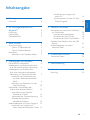 2
2
-
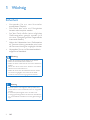 3
3
-
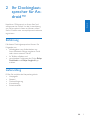 4
4
-
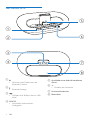 5
5
-
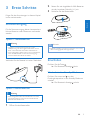 6
6
-
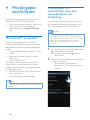 7
7
-
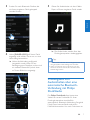 8
8
-
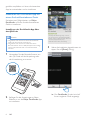 9
9
-
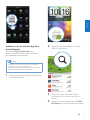 10
10
-
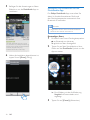 11
11
-
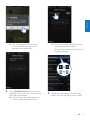 12
12
-
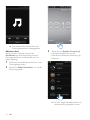 13
13
-
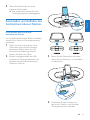 14
14
-
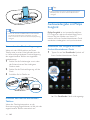 15
15
-
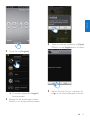 16
16
-
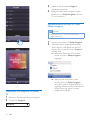 17
17
-
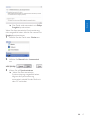 18
18
-
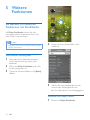 19
19
-
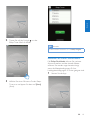 20
20
-
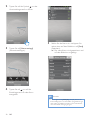 21
21
-
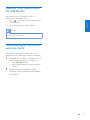 22
22
-
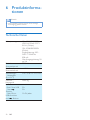 23
23
-
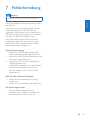 24
24
-
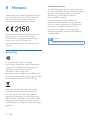 25
25
-
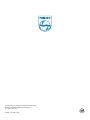 26
26
Philips AS351 for Android Benutzerhandbuch
- Kategorie
- IP-Telefone
- Typ
- Benutzerhandbuch
- Dieses Handbuch eignet sich auch für
Verwandte Artikel
-
Philips AS851 Benutzerhandbuch
-
Philips AS360/12 Benutzerhandbuch
-
Philips AS111 Benutzerhandbuch
-
Philips AS141/12 Benutzerhandbuch
-
Philips AS351/12 Product Datasheet
-
Philips AS851/10 Schnellstartanleitung
-
Philips AS351/05 Schnellstartanleitung
-
Philips AS111 Benutzerhandbuch
-
Philips AS351/05 Product Datasheet
-
Philips AS130/12 Benutzerhandbuch